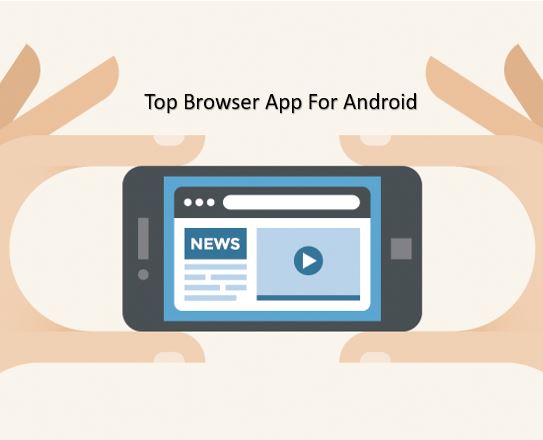この中でチュートリアル簡単な方法を見てみましょうWindows 10/8/7 または Windows Server 2008/2012 に Apache Cassandra をインストールするDatastaxコミュニティエディションのセットアップを使用せずに。
Apache Cassandraとは何ですか?
Apache Cassandra は、無料のオープンソースの分散型 NoSQL データベース システムです。もともと Facebook によって開発されたもので、受信トレイなどの単純な形式のデータを保存するために使用されます。これは、Google BigTable のデータ モデルと Amazon Dynamo の完全分散アーキテクチャを組み合わせたものです。 Facebook は 2008 年に Cassandra をオープンしました。それ以来、Cassandra は優れた拡張性を備えているため、Digg、Twitter、GitHub、GoDaddy、Hulu、Instagram、その他の有名なサイトや企業が Cassandra を採用し、人気の分散構造化データ ストレージ ソリューションになりました。
Apache Cassandra は、Google の BigTable に似たハイブリッドの非リレーショナル データベースです。主な機能は Dynamo (分散 Key-Value ストレージ システム ) よりも豊富ですが、サポートはドキュメント ストレージ MongoDB (リレーショナル データベースと非リレーショナル データベースの間のオープン ソース製品) ほどではありません。これは、最も豊富な非リレーショナル データベースです。リレーショナル データベースと同様、サポートされるデータ構造は非常に緩やかで JSON 形式に似ているため、より複雑なデータ型を格納できます。
注記注:DataStax は Apache Cassandra の DataStax Community バージョンを提供しなくなったため、ここでは Apache Cassandra のインストールに DataStax を使用しません。公式で読めますここで言われました。
前提条件
- 最新バージョンのJava 8
- Python 2.7
- アパッチ カサンドラ
データスタックなしで Windows 10/8/7 に Cassandra をインストールする方法
ステップ 1: Java 8 (Java SE Development Kit 8u211) をダウンロードする
まず最初に、Windows 10/8/7 システム上で Java 8 をインストールし、そのシステム変数を設定します。したがって、ここにリンクがあります ダウンロードするJava SE開発キット8u211。
ダウンロード後、Java セットアップ ファイルをダブルクリックして実行し、インストールします。
ステップ 2: Windows で $Java_Home 変数を設定する
Windows システムで Java 8 用のシステム変数を設定するには、次の手順に従います。を右クリックします私のコンピュータまたはこのパソコンアイコンを選択してプロパティオプション。
左側のシステムのプロパティから、というオプションが表示されます。高度なシステム設定。それをクリックしてください。
から環境変数画面で、新しい下にあるボタンシステム変数。 [新しいシステム環境変数] ウィンドウで、変数名タイプ:JAVA_HOMEそして、 をクリックします変数の値その選択後の列ディレクトリの参照ボタン。
参照ディレクトリから次の場所に移動します私のコンピュータまたはこの PC -> C: ドライブ -> プログラム ファイル -> Java を選択し、JDK 1.8 を選択します。
JAVA 8 のパスをシステム変数に追加すると、以下のスクリーンショットのようになります。設定を保存するには、わかりましたボタン。
ステップ 3: Windows 10/8/7 に Python 2.7 をダウンロードしてインストールする
Apache Cassandra 用の Python の最新バージョンを試しましたが、Cassandra コマンド CQLSH の実行中にエラーが発生しました。エラーは次のとおりです。
"File "cqlsh", line 95
except ImportError, e:
^
SyntaxError: invalid syntax"したがって、Apache Cassandra と互換性のある 2.7 のダウングレード バージョンをインストールする必要がありました。
ここにありますダウンロードへのリンクPython 2.7のために窓。ダウンロード ページで、Windows x86-64 MSI インストーラーをクリックします。
Python セットアップをダウンロードしたら、他の通常の Windows.exe アプリケーションと同じように実行するだけです。
ステップ 4: Python のシステム環境変数を設定する
インストールが完了したら、次に行う必要があるのは、環境変数を設定してコマンド シェルにそのコマンドを知らせることです。
JAVA について上で行ったのと同じように、再び次の場所に移動します。詳細設定にアクセスするには環境変数そしてその下にシステム変数あなたは見るでしょうパス変数をダブルクリックします。
をクリックしてください新しいその後ブラウズ。ディレクトリ ブラウザから [マイ コンピュータ] または [この PC] - [C: ドライブ] に移動し、[Python 27] を選択します。
をヒットします。わかりましたボタンをクリックして変更を保存します。
ステップ 5: Windows 10/7 に Apache Cassandra をダウンロードする
を起動して実行するために必要な 2 つの設定が正常に完了しました。カサンドラサーバー。最後に、Apache Cassandra Web サイトにアクセスして、最新バージョンをダウンロードします。ここにリンクがあります。
この Windows 用 Apache Cassandra セットアップ チュートリアルを作成しているときの最新バージョンは、3.11あなたの場合は異なるかもしれません。
ステップ 6: Apache Cassandra Tar フォルダーを抽出する
ダウンロードしたApache Cassandraのフォルダは以下になります。タール圧縮された形。 Winrar または 7zip を使用して解凍できます。解凍後、フォルダーを開き、フォルダーをコピーします子:ドライブ。
ステップ 7: Cassandra HOME 環境変数を設定する
上記のシステム変数を設定すると、JavaとPythonn、Cassandra に対しても同じことを行います。システムの下で、変数をクリックします。新しいボタンとタイプカサンドラ_ホームのために変数名。そして、 をクリックします変数値列を選択し、ディレクトリを参照して、Apache CassandraのフォルダにコピーしましたC:ドライブ上記のステップで。
ダブルクリックしてください。パスの変数システム変数クリックしてください新しい次に、C: ドライブにある Apache Cassandra フォルダーを参照し、その中にあるビンフォルダ。をクリックします。わかりましたボタンを押してからもう一度わかりましたボタンをクリックして変数を保存します。
ステップ 8: Windows 10/サーバー上で Cassandra を実行して起動する
コマンド プロンプトまたは PowerShell を開きます。管理的な権限を付与し、以下のコマンドを入力して起動します。カサンドラ。
cassandra
「Node starting on Localhost/127.0.0.1」と表示されたら、Apache Cassandra を実行しているコマンド プロンプト ウィンドウを開いたままにしておきます。
注記注:Powershell で上記のコマンドを実行している場合は、閉じてもかまいません。
ステップ 9: Windows で Cassandra コマンドを実行する
次に、新しいコマンド プロンプト ウィンドウを開いて次を実行します。
cqlsh
これで、Cassandra コマンドの使用を開始できるようになりました。
Cassandra サービスを Windows サービスとして作成し、コマンド プロンプトから何度も実行する必要がないようにするには、次のチュートリアルを参照してください。Windows 10/7/サーバーで Cassandra をサービスとして開始します…
その他のチュートリアル: